
Google Drive vs Google Foto: qual è il più adatto a te?

Google Drive e Google Foto sono i due principali servizi cloud che utilizziamo quotidianamente. Appartengono entrambi a Google, ma hanno funzionalità diverse. Quando scegliamo quale servizio utilizzare, spesso ci sentiamo confusi. Quali sono esattamente le differenze tra i due? Questo articolo, "Google Drive vs Google Foto", confronterà questi due servizi da diverse angolazioni per aiutarvi a fare scelte oculate.
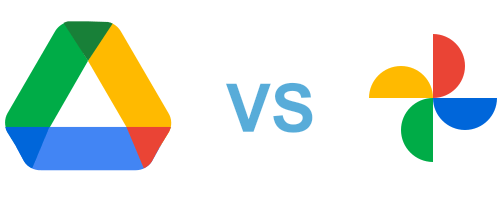
In questa sezione ti forniremo una breve panoramica di Google Drive e Google Foto, in modo che tu possa avere una conoscenza di base di entrambi.
Google Drive è un servizio di archiviazione cloud potente e flessibile fornito da Google. Consente di caricare, archiviare, sincronizzare, condividere e modificare facilmente vari tipi di file, inclusi, a titolo esemplificativo ma non esaustivo, documenti, immagini, video, audio e presentazioni. Con Google Drive, è possibile accedere e gestire questi file sempre e ovunque da qualsiasi dispositivo che supporti una connessione a Internet, sia esso un computer, un tablet o uno smartphone.
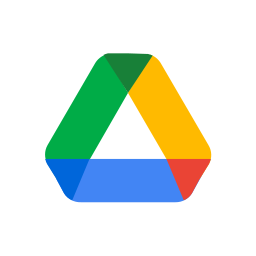
Google Foto, invece, è un servizio di archiviazione di foto e video offerto da Google. Consente di eseguire il backup di foto e video da diversi dispositivi sul cloud, offrendo spazio di archiviazione illimitato per immagini e video compressi. Google Foto include anche funzionalità come l'organizzazione automatica, strumenti di modifica e funzionalità di ricerca intelligente basate sul riconoscimento delle immagini, rendendolo pratico per la gestione e la condivisione delle raccolte multimediali personali.

Per saperne di più: Ecco un altro suggerimento che potrebbe esserti utile: Come spostare le foto da Google Drive a Google Foto .
Conosci la differenza tra Google Foto e Google Drive? Di seguito una breve tabella comparativa che mostra le differenze tra Google Drive e Google Foto in termini di funzionalità principali, metodi di archiviazione e caratteristiche distintive:
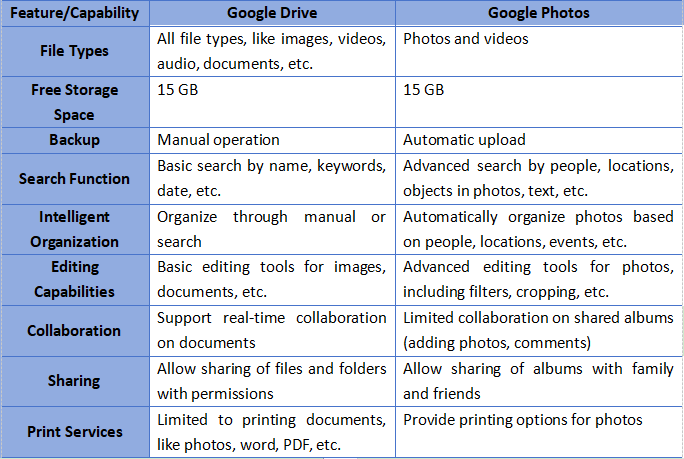
Google Drive vs Google Foto: qual è il migliore? In realtà, non esiste un vantaggio o uno svantaggio assoluto tra Google Foto e Google Drive, ma dipende dalle tue esigenze principali. Se hai bisogno di archiviare e gestire vari tipi di file e desideri funzionalità di editing e collaborazione online, Google Drive è la scelta migliore. Se invece presti maggiore attenzione alla gestione, all'editing e alla condivisione di foto e video, Google Foto sarà il servizio più adatto.
1. Le foto di Google vengono archiviate su Google Drive?
No. Sebbene Google Foto e Google Drive siano entrambi servizi di archiviazione cloud di Google associati allo stesso account Google, si tratta di due servizi separati.
2. Dovrei spostare Google Foto su Google Drive?
Dipende dalle tue esigenze. Se vuoi conservare tutte le tue immagini in un'unica posizione o se hai bisogno di più strumenti di editing e collaborazione, valuta la possibilità di spostare le foto su Google Drive.
3. È meglio OneDrive o Google Foto?
Sono entrambi offerti da colossi tecnologici diversi. OneDrive è il servizio di archiviazione cloud di Microsoft, simile a Google Foto, focalizzato sulla gestione di foto e video. Quale sia il migliore dipende dalle esigenze e dalle preferenze effettive.
Se desideri eseguire il backup delle foto sul tuo computer invece di affidarti ai servizi di archiviazione cloud, Coolmuster Android Backup Manager è uno strumento che vale la pena prendere in considerazione. Supporta il backup di foto, video, contatti e altri dati da dispositivi Android a un computer e offre opzioni di backup e funzioni di ripristino flessibili. Dispone di due metodi di connessione: USB e Wi-Fi. È un ottimo strumento di backup e ripristino dei dati Android .
In che modo Coolmuster Android Backup Manager può aiutarti?
Di seguito è riportata la guida dettagliata su come eseguire il backup delle foto dal tuo telefono Android al computer:
01 Per prima cosa, devi installare il software sul tuo computer, che è compatibile sia con Windows che con Mac .
02 Puoi collegare il tuo telefono Android al computer tramite cavo USB o Wi-Fi. Una volta connesso, troverai l'interfaccia da cui puoi accedere alla funzione "Backup".

03 Verranno visualizzati tutti i dati memorizzati sul telefono. Seleziona "Foto", scegli una posizione di backup cliccando su "Sfoglia", quindi clicca su "Backup" per avviare il processo di backup.

Video tutorial
Attraverso questo articolo di confronto tra Google Drive e Google Foto, abbiamo imparato che, quando si sceglie quale servizio utilizzare, la decisione dovrebbe basarsi sulle proprie esigenze effettive. Oltre a scegliere Google Foto o Google Drive, è possibile anche valutare l'utilizzo di strumenti di terze parti per eseguire il backup e la gestione di foto e video. Consigliamo vivamente Coolmuster Android Backup Manager , un software efficace che consente di eseguire facilmente il backup di tutto, dal telefono al computer, senza dover ricorrere ai servizi Google Cloud.
Articoli correlati:
Google Foto vs iCloud: è meglio Google Foto o iCloud?
Google Drive è sicuro? Tutto quello che devi sapere sulla sicurezza di Google Drive
Google Drive non funziona? Questa potrebbe salvarti!
Risolto: 10 migliori soluzioni per Google Foto che non mostra tutte le foto





